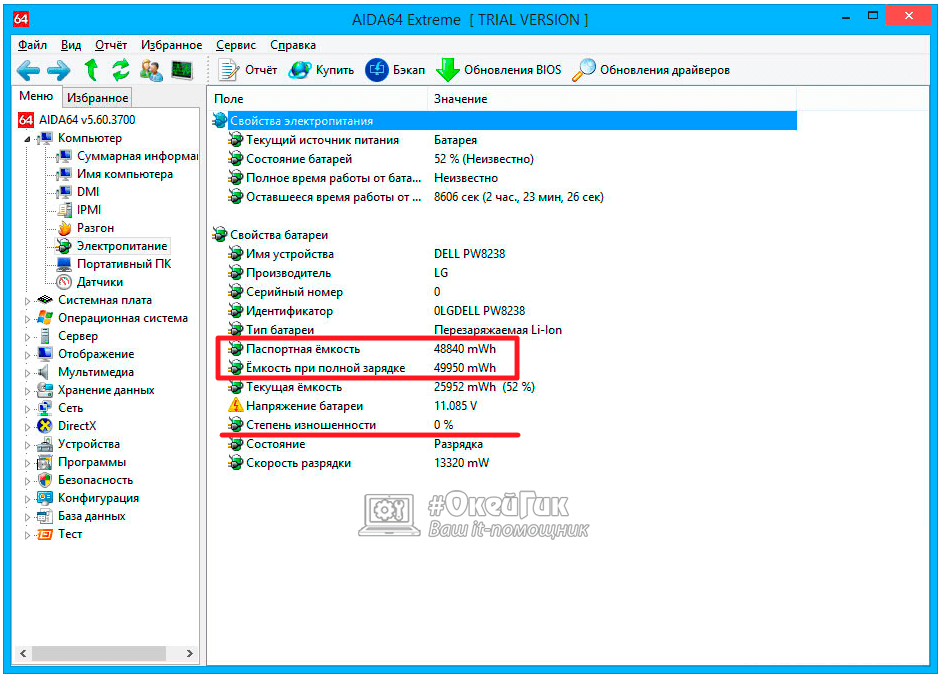Почему ноутбук быстро разряжается
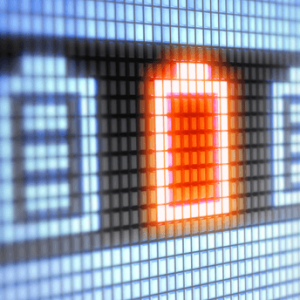
Плохой аккумулятор
Не единственной, но наиболее частой, причиной быстрого разряда ноутбука является именно аккумулятор. Чем больше лет ноутбуку, а соответственно и его аккумуляторной батарее, тем быстрее происходит его разряд. Связано это с химическими процессами, протекающими в аккумуляторе.
Обратите внимание: Если вы часто разряжаете аккумулятор ноутбука «в ноль», он быстро деградирует и устройство автономно перестанет работать должное количество времени.
Перед тем как приступать к поиску нового аккумулятора для ноутбука, рекомендуется проверить имеющуюся батарею на износ. Это можно сделать различными способами, как средствами Windows, так и сторонними приложениями. В частности, с задачей проверки аккумулятора ноутбука идеально справляется программа AIDA64, которую мы и рекомендуем использовать при подобной необходимости. Скачать данную программу можно с официального сайта разработчиков бесплатно.
Запустив приложение AIDA64, перейдите в левой части окна в разделы «Компьютер» — «Электропитание». Далее проверьте изношенность батареи. Графа «Степень изношенности» указывает в процентах, насколько изношен аккумулятор. Более точно оценить ситуацию можно, если сравнить значения в пунктах «Паспортная емкость» и «Емкость при полной зарядке».
На основании данных, которые позволяет получить приложение AIDA64, имеется возможность сделать вывод, насколько сильно изношена батарея, и разряжается ли быстро компьютер по этой причине. Если значения в графах «Паспортная емкость» и «Емкость при полной зарядке» сильно не совпадают, можно попробовать откалибровать аккумулятор. Когда данная процедура не приводит к желаемым результатом и расхождение заявленной и текущей емкости остается большим, придется менять аккумулятор ноутбука на новый, чтобы он дольше позволял работать устройству в автономном режиме.
Драйверы управления питанием

Дело в том, что зачастую для ноутбуков требуются не стандартные, а особые драйвера центрального процессора, ACPI и других компонентов, а также специальные утилиты. Если вы не занимались самостоятельной установкой драйверов после переустановки Windows, то проделайте следующее:
- Зайдите на официальный сайт компании, которая выпустила ваш ноутбук, и найдите на ней раздел «Поддержка» или «Драйвера»;
- Скачайте на компьютер и установите драйвера:
- Чипсета;
- Программное обеспечение для взаимодействия с UEFI;
- Драйверы ACPI;
- Специализированные утилиты для работы с питанием ноутбука (если они имеются).
Обратите внимание: Если ноутбук старый, вы можете столкнуться с ситуацией, что сайте производителя нет драйверов для новой версии операционной системы.
- Даже если у вас установлена Windows 10, но драйвера имеются только для Windows 7 или Windows 8, необходимо их скачать и установить в режиме совместимости.
Обратите внимание на сайте производителя ноутбука на программное обеспечение для БИОСа. Часто можно найти обновления, которые позволят наладить работу электропитания.
Важно отметить, что операционная система Windows 10 в автоматическом режиме сравнивает версию драйвера, установленного на компьютере, с версией, которую она может автоматически загрузить и установить. Если в результате сравнения окажется, что установленные драйвера более старые, Windows автоматически их обновит. Чтобы этого избежать, отключите обновление драйверов Windows 10.
Работа приложений

Зайдите в список автоматически запускаемых приложений Windows и посмотрите, нет ли среди них программ, которые вы не используете на регулярной основе. Например, это могут быть торрент-клиенты, приложения для автоматической оптимизации системы, фоторедакторы и многие другие приложения. Отключите программы, которые вам не требуются регулярно.
Обратите внимание: Антивирус также относится к приложениям, которые активно потребляют электроэнергию ноутбука. Но отключать его мы не рекомендуем.
Загрязнение ноутбука
Еще одна причина, которая может приводить к быстрой разрядке ноутбука, это наличие большого количества пыли в корпусе компьютера. Пыль в корпусе приводит к повышенному перегреву компонентов компьютера, что, в свою очередь, вызывает необходимость быстрого вращения кулеров. Чем быстрее вращаются кулеры, тем больше энергии расходуется при автономной работе компьютера.
Чтобы устранить проблему, рекомендуется почистить ноутбук и сменить термопасту.
Другие причины
Можно выделить еще некоторые причины, которые приводят к ускоренному разряду аккумуляторной батареи ноутбука:
- Работа «тяжелых» приложений или игр. Современные игры, приложения для обработки графики, программы для создания чертежей и многие другие приложения потребляют большое количество энергии при работе, что приводит к сокращению заявленной автономности. Обратите внимание, что когда производитель называет цифру автономной работы ноутбука, он имеет в виду время работы компьютера с простыми приложениями, например, браузером.
- Неправильно настроенная в операционной системе Windows схема электропитания;
- Большая яркость экрана. Если вы хотите, чтобы ноутбук работал дольше без подзарядки, снизьте до минимального уровня яркость экрана.
Стоит отметить, что в операционной системе Windows 10 имеется настройка, которая позволяет включить экономию заряда батареи компьютера. Для этого нужно зайти в «Параметры» — «Система» — «Батарея» и установить необходимые настройки.